A Discord 2FA nem működik? 8 módszer a javításra – TechCult
Vegyes Cikkek / / October 15, 2023
A Discordnak hatalmas globális felhasználói bázisa van, és így a biztonság megtárgyalhatatlan szerepet játszik. Amikor a felhasználói fiókok biztonságáról van szó, a kéttényezős hitelesítés megbízható mag. Ez egy további biztonsági réteget hoz létre, amelyet ellenőrizni kell az érintett fiókba való bejelentkezéshez. Azonban, mint minden el nem vetett mag termőre fordul, a felhasználók néha azt is tapasztalják, hogy a 2FA funkció nem működik a Discordon, és ki vannak zárva a fiókjukból. Ebben a cikkben megvitatjuk a lehetséges okokat, és tovább javítjuk a problémát.

Miért nem működik a Discord 2FA (kétfaktoros hitelesítés)?
A Discord kéttényezős hitelesítése megköveteli, hogy a felhasználók két különböző azonosítási formát mutassanak be, mielőtt hozzáférést adnának fiókjukhoz. A szokásos jelszón túl egy hitelesítő alkalmazás által generált, vagy e-mailben vagy SMS-ben kapott időérzékeny kódot tartalmaz.
Ha a hitelesítő alkalmazás által generált kódok nem azt jelentik, hogy nem kapja meg a kódokat a Discord-tól, vagy nem engedik be bejelentkezni, ezek lehetnek a lehetséges okok:
- Lejárt 2FA kódok
- Időszinkronizálási problémák
- Internet probléma
- Elavult alkalmazás
- Discord állásidő
Tipp: Ha nem kap SMS-hitelesítési kódot a Discord-tól, ellenőrizze, hogy a megfelelő számot és országkódot adta-e meg, vagy próbáljon meg bejelentkezni egy másik eszközön.
Gyors válasz
A probléma megoldása érdekében tiltsa le a VPN szolgáltatást az eszközön, ha korábban csatlakozott. Ha nem segít, szinkronizálja az eszköz idejét:
1. Ban ben Beállítások, érintse meg Általános menedzsment, utána Dátum és idő.
2. Kapcsolja ki Automatikus dátum és idő majd válassza ki Beállítani az időt.
3. Az idő beállítása után kapcsolja be Automatikus dátum és idő.
Jegyzet: Mivel az okostelefonok nem rendelkeznek ugyanazokkal a beállításokkal, ezek gyártónként eltérőek. Ezért győződjön meg a helyes beállításokról, mielőtt bármit módosítana az eszközön. A lépéseket végrehajtották Samsung S20FE 5G, ahogy az alábbi ábrákon is látható.
1. módszer: Eszközidő szinkronizálása
Előfordulhat, hogy a telefon ideje nincs szinkronizálva. Az FA-kódok időalapúak, és az eszköz és a Discord-kiszolgáló közötti időeltolódás hitelesítési hibákat okozhat. Módosítsuk az időbeállításokat. Kövesse az alábbi lépéseket:
1. Nyisd ki Beállítások és érintse meg Általános menedzsment.
2. Érintse meg Dátum és idő.
3. Kapcsolja ki Automatikus dátum és idő majd válassza ki Beállítani az időt.

4. Állítsa be a pontos időt, és érintse meg a gombot Kész.
5. Most ismét kapcsolja be Automatikus dátum és idő.
2. módszer: Várja meg a Discord szerver üzemidejét
Előfordulhat, hogy az Ön régiójában található Discord-szerverek leállási problémákkal szembesülnek a nagy hálózati forgalom miatt, vagy karbantartás alatt állnak. Ugyanezt ellenőrizheti Downdetektor a Discordhoz. Ha bármilyen eltérést észlel, várja meg, amíg kijavítják.
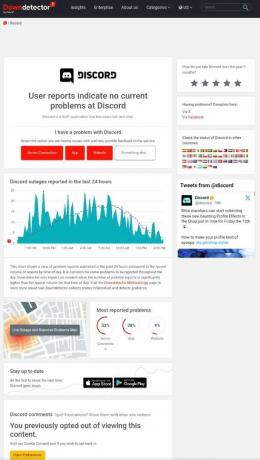
3. módszer: Az eszköz internetkapcsolatának javítása
Függetlenül attól, hogy használ-e hitelesítési alkalmazást, például a Google Hitelesítőt, vagy használ Az SMS-hitelesítési módszerrel bejelentkezhet a Discord-fiókjába, a stabil internetkapcsolat kívánt. Az ezzel kapcsolatos problémák akadályozhatják a kódok fogadásának folyamatát. Tekintse meg útmutatónkat a Hogyan lehet növelni az internet sebességét Android telefonján.

Ha a Discordot PC-n használja, tekintse meg blogunkat a következő címen: Lassú internetkapcsolat? 10 módszer az internet felgyorsítására!
4. módszer: Frissítse a Discord-ot, majd az Authenticator alkalmazást
Az elavult alkalmazások ki vannak téve a hibáknak és hibáknak, amelyek ilyen problémákat okozhatnak a funkcionalitásukkal kapcsolatban. Általában az ilyen hibákat frissítésekkel javítják. Ezért azt javasoljuk, hogy frissítse mindkét alkalmazást.
1. Nyissa meg a Google Play Áruház és keressen Viszály.
2. Érintse meg Frissítés.
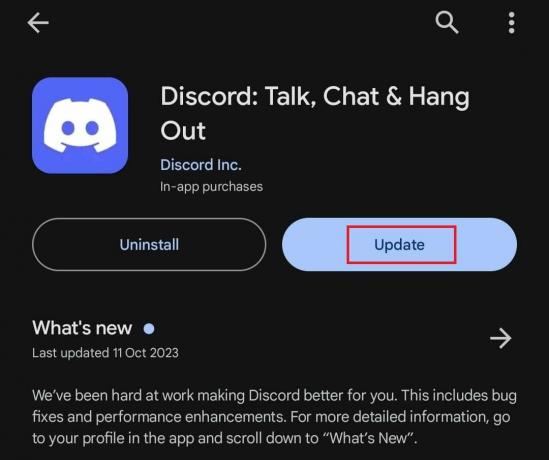
3. Hasonlóképpen keressen Google Authenticator és Frissítés azt.
Ellenőrizze, hogy a hiba most megoldódott-e.
5. módszer: A 2FA letiltása és újbóli engedélyezése
Ha a hiba továbbra is fennáll, javasoljuk, hogy egyszer tiltsa le a kéttényezős hitelesítés beállítását fiókjában, majd engedélyezze újra. Kövesse az alábbi lépéseket:
Jegyzet: Győződjön meg arról, hogy sikeresen bejelentkezett Discord-fiókjába bármely más eszközön.
1. Nyisd ki Viszály és kattintson a fogaskerék (Beállítások) ikonra a felhasználóneved mellett a bal oldalsávon.
2. Ban,-ben FELHASZNÁLÓI BEÁLLÍTÁSOK menüben lépjen a A fiókom lapon görgessen le, és másoljon egyet 8 számjegyű biztonsági kód a rendelkezésre állók közül.
Jegyzet: Ha már letöltötte a biztonsági kódok fájlt, akkor onnan is használhatja a kódot.
3. Kattintson Távolítsa el a 2FA-t.
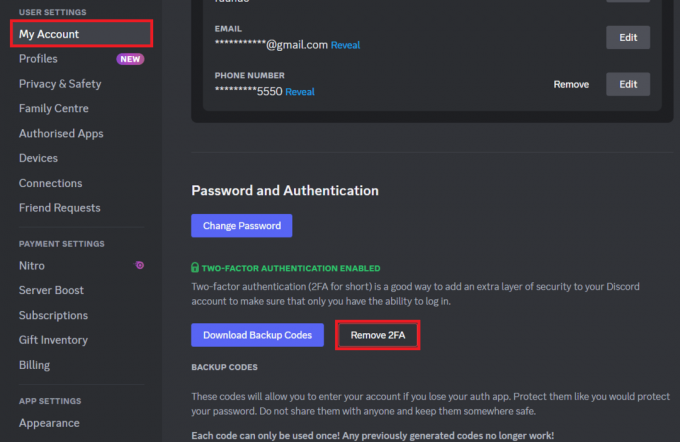
4. Írd be a 8 számjegyű biztonsági kód a 2. lépésben másolta, és kattintson a gombra Távolítsa el a 2FA-t.
5. Most kattintson a gombra Kéttényezős hitelesítés engedélyezése.
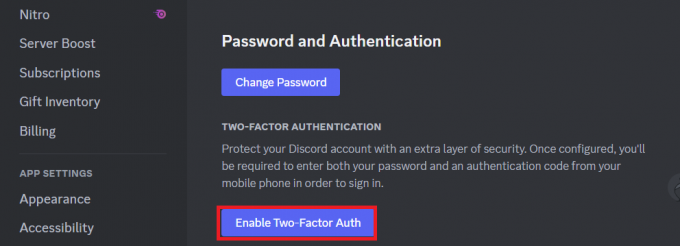
6. Adja meg JELSZÓ és kattintson rá Folytatni.
7. Nyisd ki Google Authenticator vagy Authy alkalmazást a telefonján, törölje a társított fiókot, majd szkennelje be a QR-kód.
8. Írd be a 6 számjegyű ellenőrző kód generált, és kattintson rá Aktiválja.

9. Kattintson SMS-hitelesítés engedélyezése, írd be a JELSZÓ, és kattintson a gombra megerősít.
10. Most kattintson rá Töltse le a biztonsági kódokat és mentse el a fájlt.
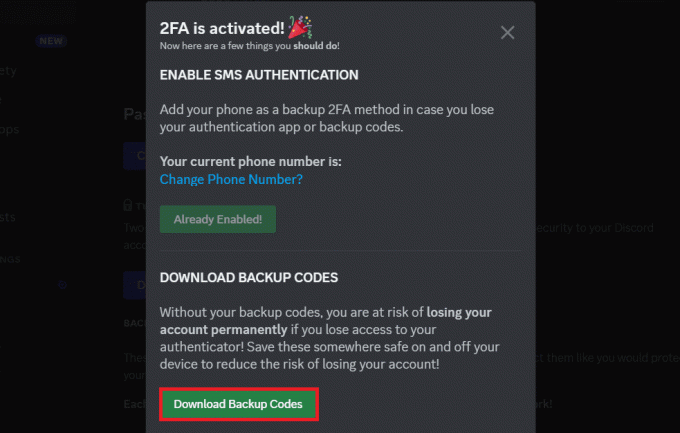
Ez az. Most ellenőrizze, hogy a 2FA működik-e a Discord mobilalkalmazáson. Ha a hiba továbbra is fennáll, a bejelentkezéshez használhatja az SMS-hitelesítési módszert vagy a biztonsági kódokat.
Olvassa el még: Hogyan állapítható meg, hogy valaki láthatatlan vagy offline állapotban van a Discordon
6. módszer: Állítsa vissza a Hitelesítő alkalmazást
A folyamatnak megfelelően visszaállíthatja a Discordhoz használt Hitelesítő alkalmazást az okostelefonjukon távolítsa el az összes tárolt adatot vagy konfigurációt, amely a Discord 2FA működésképtelenségét okozhatja probléma.
Jegyzet: Lehet, hogy be kell jelentkeznie, és újra hitelesítenie kell Discord-fiókját, miután a hitelesítő alkalmazást alaphelyzetbe állítja.
Kövesse az alábbi lépéseket:
1. Ban ben Beállítások, érintse meg Alkalmazások elemre és válassza ki a hitelesítő alkalmazást. például., Hitelesítő menüből.
2. Érintse meg Tárolás.
3. Érintse meg Gyorsítótár törlése majd tovább Adatok törlése egyik a másik után.
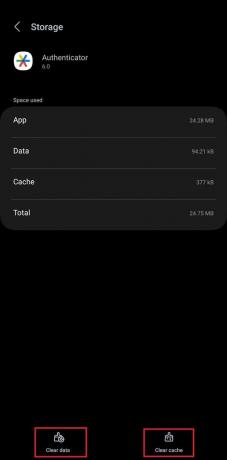
4. Indítsa el az alkalmazást, és szükség esetén hitelesítse újra Discord-fiókját egy már bejelentkezett eszközről.
Olvassa el még: Hogyan lehet megkerülni a kéttényezős hitelesítést az Instagramon
7. módszer: Lépjen kapcsolatba a Discord ügyfélszolgálatával
Ha egyik módszer sem oldotta meg a problémát, felveheti a kapcsolatot a Discord támogatási csapatával.
Vegye figyelembe, hogy meg kell adnia az alábbi adatokat:
- A Discord-fiókjához társított e-mail cím
- Felhasználónév és megkülönböztető (pl. Username#t1234 vagy az új formátumban)
- A tulajdonjog igazolása (pl. Nitro-előfizetések vagy egyéb számlával kapcsolatos tranzakciók fizetési bizonylatai).
Kövesse az alábbi lépéseket:
1. Nyissa meg a Discord támogatási webhely, érintse meg a lehetőséget három vízszintes vonal ikonra felül, és válassza ki a lehetőséget Kérelem benyújtása.
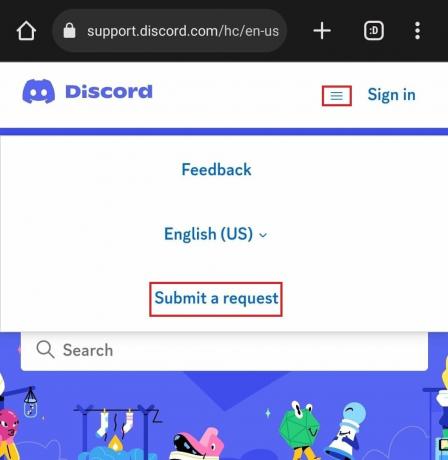
2. Tól Miben segíthetünk neked? legördülő menüből válassza ki Súgó és támogatás.
3. Belép az email címed, válassza ki 2FA Lockout a A kérdés típusa?, és miután az összes többi adatot kitöltötte, érintse meg a gombot Beküldés.
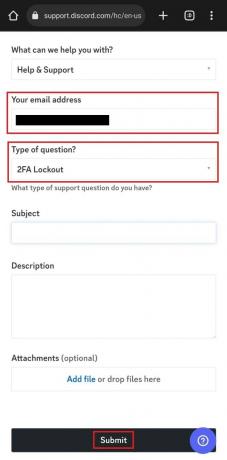
8. módszer: Telepítse újra a Discord alkalmazást
Még mindig nem találta meg a megoldást? Megpróbálhatja eltávolítani, majd újratelepíteni a Discordot, hogy újra működjön a 2FA. Kövesse az alábbi lépéseket:
1. Nyomja meg és tartsa lenyomva a gombot Discord ikonra az alkalmazásfiókban, és válassza ki Eltávolítás menüből.
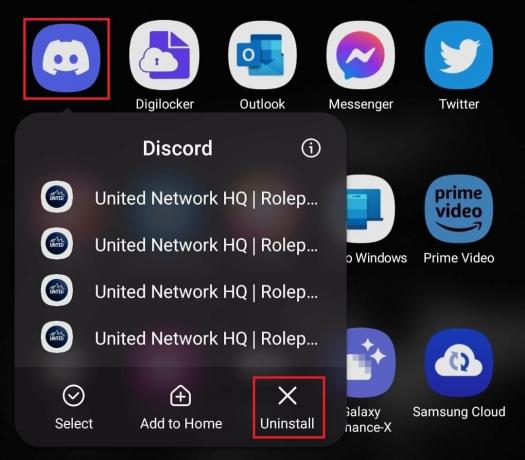
2. Most nyissa meg a Google Play Áruház, keressen Viszály, és érintse meg Telepítés.
3. Ellenőrizze, hogy most már a 2-faktoros hitelesítési kóddal bejelentkezhet-e fiókjába.
Mi az a Discord 2FA kizárási probléma?
A Discord 2FA zárolási probléma olyan helyzetre utal, amikor a felhasználó nem tud hozzáférni a fiókjához, mert többször nem adta meg a helyes kéttényezős hitelesítési kódot. Ennek eredményeként a Discord biztonsági okokból ideiglenesen zárolhatja a fiókját. A felhasználók csak a kizárási időszak lejárta után tudnak újra bejelentkezni. A blogunkra hivatkozhat A Discord kéttényezős hitelesítés elveszett? Útmutató a bejelentkezéshez.
A Discord határozott elkötelezettséget mutat amellett, hogy a lehető legmagasabb biztonságot nyújtsa felhasználóinak. Reméljük, útmutatónk segített kijavítani a A Discord 2FA nem működik. Ha bármilyen kérdése vagy javaslata van, tudassa velünk a megjegyzések részben. Maradjon velünk a TechCult oldalán, hogy megoldásokat találjon az ilyen alkalmazásokkal kapcsolatos hibákra.
Henry tapasztalt technológiai író, akinek szenvedélye az összetett technológiai témák elérhetővé tétele a mindennapi olvasók számára. A technológiai iparban szerzett több mint egy évtizedes tapasztalatával Henry megbízható információforrássá vált olvasói számára.



